Hẳn nhiều người trong chúng ta đang sở hữu những chiếc laptop cũ kỹ nằm trong góc nhà, không còn được sử dụng nhưng lại do dự khi muốn bỏ đi. Trong khi có vô số cách để tái chế một chiếc laptop đã lỗi thời, bạn hoàn toàn có thể tích hợp chúng vào quy trình làm việc hoặc sử dụng quanh nhà để cải thiện đáng kể năng suất. Cho dù bạn cần một màn hình phụ để mở rộng không gian làm việc, một thiết bị chuyên dụng cho các cuộc họp trực tuyến không bị gián đoạn, hay thậm chí là một trung tâm điều khiển nhà thông minh, chiếc laptop cũ của bạn vẫn có thể trở nên cực kỳ hữu ích. Bài viết này sẽ chia sẻ 5 cách sáng tạo để “thổi luồng sinh khí mới” cho chiếc máy tính xách tay cũ của bạn, biến chúng thành những trợ thủ đắc lực trong kỷ nguyên công nghệ số.
1. Biến Laptop Cũ Thành Màn Hình Phụ Để Tăng Cường Không Gian Làm Việc
Một trong những cách đơn giản và hiệu quả nhất để tái sử dụng laptop cũ là biến nó thành một màn hình phụ. Nếu bạn chỉ làm việc với một màn hình duy nhất, việc thêm một màn hình thứ hai có thể nâng cao năng suất của bạn một cách đáng kinh ngạc, giúp bạn quản lý nhiều ứng dụng và tài liệu cùng lúc mà không cần liên tục chuyển đổi cửa sổ.
Biến Laptop Windows Thành Màn Hình Không Dây Hiệu Quả
Các laptop chạy Windows 10 và 11 đều tích hợp sẵn khả năng sử dụng thiết bị làm màn hình không dây. Để kích hoạt tính năng này, bạn cần bật nó trong ứng dụng Optional Features (Tính năng Tùy chọn), sau đó sử dụng Connect App (Ứng dụng Kết nối) để làm cho màn hình trở nên khả dụng để các thiết bị khác tìm thấy. Trên thiết bị chính của bạn, bạn có thể dùng tính năng Project (Trình chiếu) để nhân đôi hoặc mở rộng màn hình. Để tính năng này hoạt động, cả hai thiết bị của bạn cần hỗ trợ công nghệ Miracast.
Đây là một cách tuyệt vời để tận dụng laptop cũ, ngay cả khi thiết bị của bạn quá lỗi thời để chạy Windows 11. Bạn vẫn có thể sử dụng tính năng này trên Windows 10 trong khi trình chiếu từ một thiết bị chạy Windows 11. Ví dụ, tính năng này hoạt động rất tốt giữa một chiếc Razer Blade Stealth cũ và một chiếc Asus Zenbook hiện tại. Mặc dù về mặt kỹ thuật, bạn có thể kết nối laptop cũ với một thiết bị khác bằng cáp HDMI, nhưng điều này yêu cầu sử dụng một card ghi hình (capture card) vì hầu hết các laptop chỉ có cổng xuất HDMI (output) chứ không có cổng vào HDMI (input).
 Hai laptop Windows 11 kết nối không dây, một chiếc được dùng làm màn hình mở rộng cho chiếc còn lại, minh họa cách biến laptop cũ thành màn hình phụ
Hai laptop Windows 11 kết nối không dây, một chiếc được dùng làm màn hình mở rộng cho chiếc còn lại, minh họa cách biến laptop cũ thành màn hình phụ
2. Laptop Chuyên Dụng Cho Hội Nghị Video Không Gián Đoạn
Trong thời đại làm việc từ xa và hội họp trực tuyến, việc duy trì sự tập trung là chìa khóa để đạt hiệu quả cao. Tuy nhiên, việc có quyền truy cập vào vô số yếu tố gây xao nhãng qua trình duyệt web trên thiết bị chính có thể khiến bạn mất tập trung.
Tối Ưu Cho Cuộc Họp Trực Tuyến: Loại Bỏ Mọi Phiền Nhiễu
Nếu bạn muốn tạo một thiết bị tăng năng suất không có yếu tố gây xao nhãng, việc sử dụng một chiếc laptop cũ là một cách tiết kiệm chi phí để thực hiện điều này. Bạn có thể tối ưu hóa hệ điều hành bằng cách gỡ cài đặt bất kỳ ứng dụng không cần thiết nào, đồng thời cấu hình hồ sơ trình duyệt chỉ để lưu thông tin đăng nhập vào các ứng dụng liên quan đến công việc. Bạn cũng có thể cài đặt phần mềm hội nghị video mà bạn sử dụng thường xuyên nhất cho các cuộc họp. Đương nhiên, cách này sẽ hoạt động tốt nhất với một chiếc laptop có webcam chất lượng tương đối.
Ngoài ra, bạn có thể thử một số ứng dụng năng suất để ghi chú nếu cần ghi lại các điểm quan trọng trong cuộc họp. Nếu bạn cần ghi hình cuộc họp nhưng không có quyền truy cập vào tính năng này (thường yêu cầu trả phí hoặc có giới hạn về dung lượng lưu trữ), bạn có thể sử dụng phần mềm ghi hình miễn phí như OBS Studio.
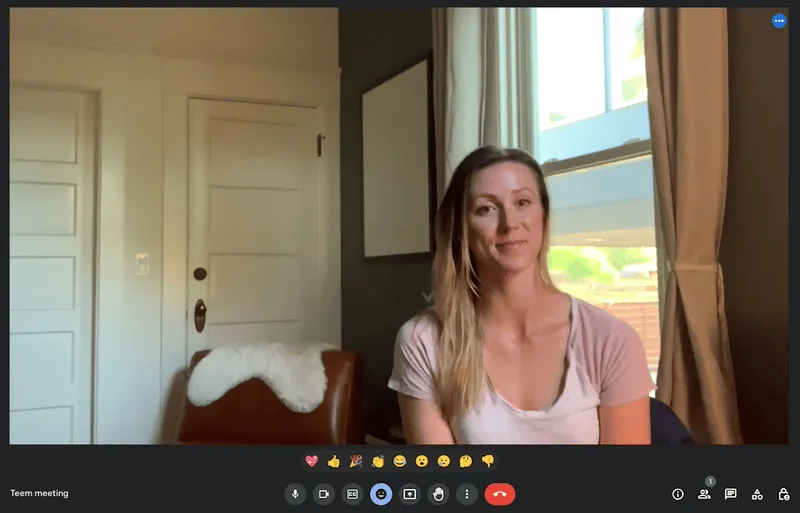 Một người phụ nữ đang sử dụng Google Meet trên trình duyệt web, minh họa việc dùng laptop cũ làm thiết bị hội nghị video chuyên dụng
Một người phụ nữ đang sử dụng Google Meet trên trình duyệt web, minh họa việc dùng laptop cũ làm thiết bị hội nghị video chuyên dụng
3. Xây Dựng Home Lab Cơ Bản Với Laptop Cũ
Nếu bạn là một người đam mê công nghệ, một sinh viên IT, hoặc đơn giản là muốn khám phá các hệ điều hành và phần mềm khác nhau mà không ảnh hưởng đến máy tính chính của mình, việc thiết lập một “phòng thí nghiệm tại nhà” (home lab) là một ý tưởng tuyệt vời.
Bước Khởi Đầu Lý Tưởng Cho Người Mới Bắt Đầu Học CNTT
Một chiếc laptop cũ là một cách tiện lợi để bắt đầu xây dựng home lab mà không cần đầu tư thêm phần cứng đắt tiền. Việc tạo một home lab với laptop cũ cho phép bạn thử nghiệm các chương trình, cài đặt và trải nghiệm các hệ điều hành khác nhau mà không phải lo lắng về việc ảnh hưởng đến PC chính của mình. Đây là một cách tuyệt vời để nâng cao kỹ năng và học hỏi về nhiều loại phần mềm và cấu hình hệ thống.
Tuy nhiên, có một số điều bạn cần lưu ý nếu định sử dụng laptop cũ cho home lab. Bạn sẽ bị hạn chế hơn về khả năng nâng cấp phần cứng, tùy thuộc vào mẫu laptop của bạn. Bạn cũng cần theo dõi chặt chẽ nhiệt độ mà laptop tạo ra, vì việc chạy liên tục có thể gây nóng máy. Và mặc dù một số người thích ý tưởng về một UPS (bộ lưu điện) tích hợp nhờ pin laptop, việc giữ laptop sạc 24/7 sẽ làm giảm tuổi thọ pin theo thời gian. Những người đam mê home lab thường khuyên nên tháo pin của laptop nếu bạn định sử dụng nó cho home lab trong thời gian dài.
 Thiết lập Home Lab cơ bản với Proxmox trên laptop cũ, minh họa khả năng tái sử dụng thiết bị cho mục đích học tập và phát triển
Thiết lập Home Lab cơ bản với Proxmox trên laptop cũ, minh họa khả năng tái sử dụng thiết bị cho mục đích học tập và phát triển
4. Biến Laptop Cũ Thành Trung Tâm Điều Khiển Nhà Thông Minh (Home Assistant)
Với sự bùng nổ của các thiết bị thông minh, việc kiểm soát và tự động hóa ngôi nhà trở nên dễ dàng hơn bao giờ hết. Trong khi nhiều người chọn lưu trữ Home Assistant trên Raspberry Pi hoặc sử dụng Home Assistant Green dạng plug-and-play, bạn cũng hoàn toàn có thể cài đặt Home Assistant trên một chiếc laptop cũ.
Đem Lại Sức Sống Mới Cho Ngôi Nhà Của Bạn
Mặc dù điều này không trực tiếp cải thiện năng suất làm việc của bạn, nhưng nó sẽ nâng cao năng suất của ngôi nhà thông minh của bạn. Cách này hoạt động tốt nhất với các laptop có công suất thấp, vì bạn không muốn trung tâm điều khiển của mình làm tăng hóa đơn tiền điện. Bạn cũng sẽ cần chạy một máy ảo (virtual machine) trên laptop của mình để cài đặt Home Assistant OS. Điều quan trọng cần lưu ý là không thể chạy Home Assistant trực tiếp trên Windows.
Tuy nhiên, nếu bạn sẵn sàng bỏ công sức để thiết lập và vận hành Home Assistant, bạn có thể tận hưởng một loạt các lợi ích nhà thông minh, chẳng hạn như quản lý các thiết bị thông minh từ PC của mình trên nhiều hệ sinh thái khác nhau, tạo ra các tự động hóa phức tạp và kiểm soát ngôi nhà của bạn một cách toàn diện hơn.
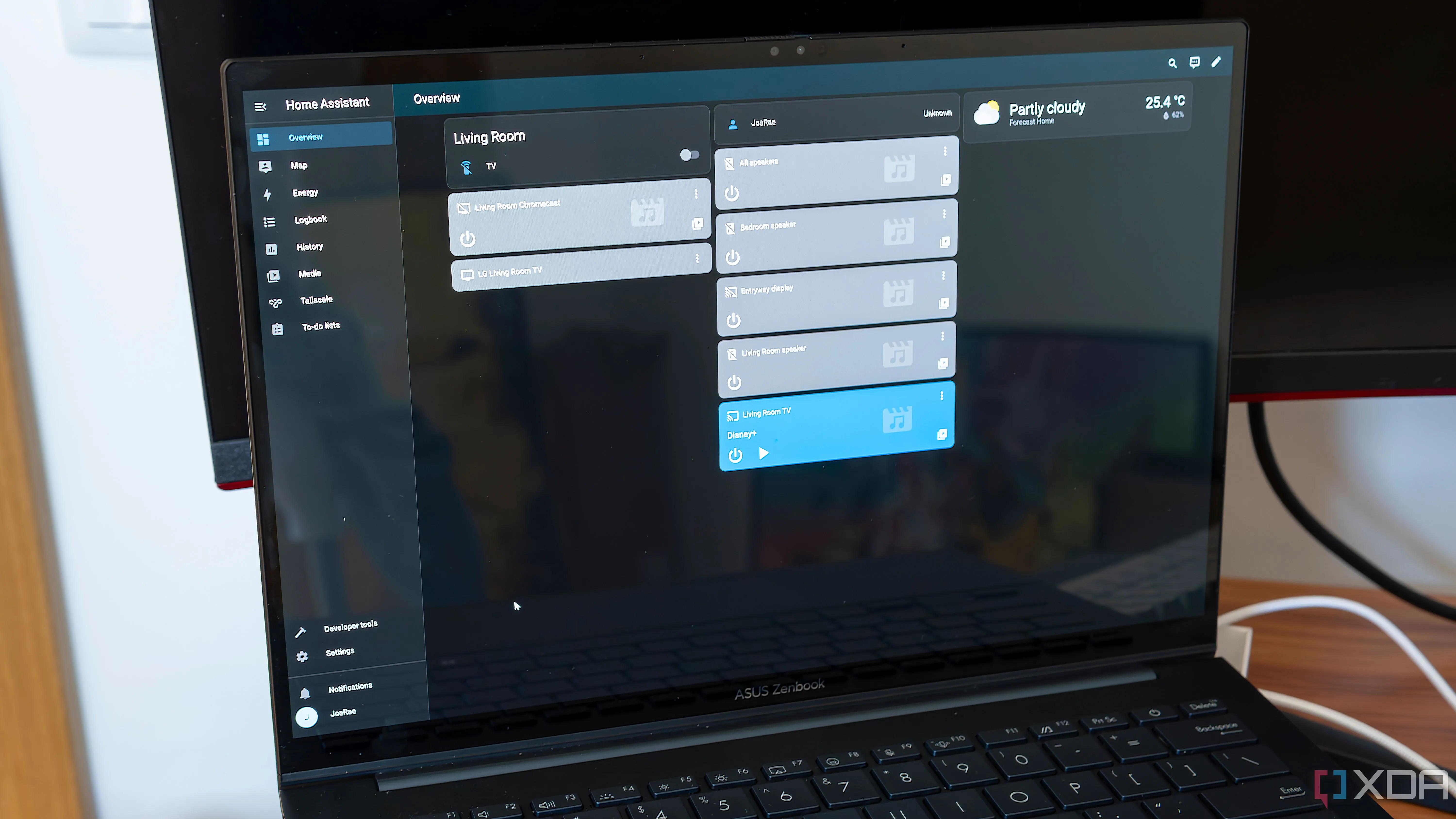 Giao diện web của Home Assistant hiển thị trên màn hình laptop, cho thấy khả năng biến laptop cũ thành trung tâm nhà thông minh
Giao diện web của Home Assistant hiển thị trên màn hình laptop, cho thấy khả năng biến laptop cũ thành trung tâm nhà thông minh
5. Dùng Laptop Cũ Làm Máy Chủ Lưu Trữ Tập Tin Tập Trung (File Server)
Trong các gia đình hoặc văn phòng nhỏ, nhu cầu chia sẻ và lưu trữ tập tin một cách tập trung là rất lớn. Nếu bạn có một chiếc laptop thừa, bạn có thể tận dụng không gian lưu trữ của nó để tạo một máy chủ tập tin trung tâm, giúp chia sẻ tệp dễ dàng với mọi người trong gia đình hoặc mạng nội bộ.
Giải Pháp Đơn Giản Đến Nâng Cao Cho Gia Đình Và Văn Phòng
Để có một giải pháp thực sự đơn giản, bạn chỉ cần bật tính năng khám phá mạng (network discovery) và chia sẻ tệp trên Windows, sau đó chia sẻ một thư mục trung tâm với Mạng cục bộ (LAN) của bạn. Đây là cách nhanh nhất để thiết lập chia sẻ tệp trong gia đình với nỗ lực tối thiểu.
Bạn cũng có thể sử dụng các giải pháp phần mềm để biến PC cũ của mình thành một NAS (Network Attached Storage) nếu bạn muốn quản lý ổ đĩa nâng cao hơn và các tính năng phức tạp hơn. Tuy nhiên, điều quan trọng là phải nhận thức được những hạn chế của một chiếc laptop khi sử dụng nó để lưu trữ. Xét cho cùng, chúng thường có không gian hạn chế hơn và khả năng mở rộng bộ nhớ ít hơn so với một thiết lập PC hoặc NAS thông thường. Mặc dù vậy, với một ổ SSD được nâng cấp, laptop cũ vẫn có thể phục vụ tốt cho nhu cầu lưu trữ cơ bản.
 Khe cắm SSD trên Framework Laptop 13 AMD, minh họa khả năng nâng cấp hoặc sử dụng ổ cứng của laptop cũ làm máy chủ tập tin
Khe cắm SSD trên Framework Laptop 13 AMD, minh họa khả năng nâng cấp hoặc sử dụng ổ cứng của laptop cũ làm máy chủ tập tin
Nâng Cao Năng Suất Bằng Cách Tái Sử Dụng Laptop Cũ
Đôi khi, một chiếc laptop cũ quá lỗi thời hoặc đã quá hao mòn đến mức lựa chọn duy nhất là gửi nó đến cơ sở tái chế rác thải điện tử. Tuy nhiên, như chúng ta đã thấy, có rất nhiều cách sáng tạo và hữu ích để sử dụng chiếc laptop cũ của bạn theo những phương thức không ngờ tới, giúp cải thiện năng suất làm việc, tối ưu hóa ngôi nhà thông minh hoặc đơn giản là cung cấp một công cụ học tập và thử nghiệm. Một số cách chỉ mất vài phút để thiết lập, trong khi những cách khác yêu cầu sự đầu tư thời gian đáng kể hơn. Nhưng tất cả những giải pháp này đều có thể giúp “thổi luồng sinh khí mới” vào công nghệ cũ của bạn, biến những gì tưởng chừng vô dụng trở thành tài sản giá trị.
Hãy chia sẻ những cách bạn đã tái sử dụng laptop cũ của mình trong phần bình luận bên dưới, hoặc khám phá thêm các bài viết về tối ưu hóa công nghệ tại congnghemoi.net để biến những thiết bị cũ trở nên hữu ích hơn!